Einfügen in einen Kommentar (Microsoft Excel)
Malcolm muss eine Reihe von Zellen kopieren und in einen Kommentar einfügen.
(Er muss nicht die Formeln in den Bereich einfügen, sondern nur die Ergebnisse der Formeln.) Wenn er dies versucht, macht Excel jedes Mal, wenn er den Kommentar bearbeitet, seine Auswahl rückgängig und kann nicht einfügen.
In der Vergangenheit kann dies aufgrund der Art und Weise, wie Excel das Kopieren und Einfügen übernimmt, etwas schwierig sein. Eine Möglichkeit, mit der Menschen häufig umgegangen sind, besteht darin, die Zellen aus Excel zu kopieren und sie dann in ein anderes Programm wie Notepad einzufügen. Sie können sie dann wieder aus dem anderen Programm kopieren und in Ihren Kommentar einfügen. Wenn Sie kein anderes Programm als Vermittler verwenden möchten, besteht die einzige Lösung darin, ein Makro zu verwenden, um den Bereich zu erfassen und in einen Kommentar einzufügen.
Eine bessere Lösung ist jedoch die Verwendung der Office-Zwischenablage, die einer erweiterten Version der Windows-Zwischenablage ähnelt. Um die Office-Zwischenablage effektiv zu nutzen, müssen Sie sie nur anzeigen. Zeigen Sie einfach die Registerkarte „Startseite“ des Menübands an und klicken Sie auf das kleine Symbol unten rechts in der Gruppe „Zwischenablage“. Die Office-Zwischenablage wird auf der linken Seite Ihres Arbeitsblatts angezeigt.
Wählen Sie nun die Zellen aus, die Sie in den Kommentar kopieren möchten.
Wenn Sie Strg + C drücken, um sie zu kopieren, werden sie im Bereich der Office-Zwischenablage angezeigt. (Siehe Abbildung 1.)
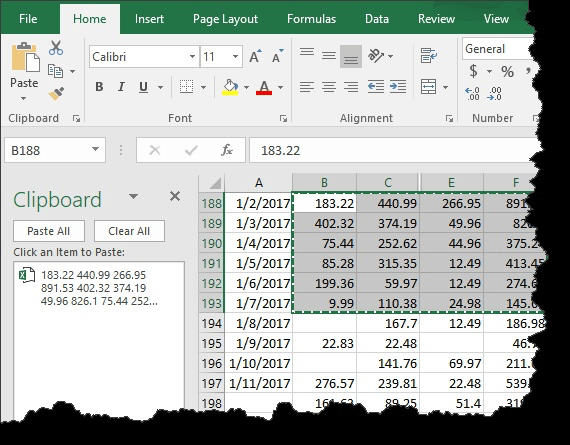
Abbildung 1. Der Bereich Office-Zwischenablage.
Um den Bereich in einen Kommentar einzufügen, fügen Sie einfach den gewünschten Kommentar ein (oder bearbeiten Sie einen vorhandenen Kommentar) und klicken Sie dann im Bereich der Office-Zwischenablage auf den Bereich. Es wird genau dort platziert, wo Sie es möchten – im Kommentar.
ExcelTips ist Ihre Quelle für kostengünstige Microsoft Excel-Schulungen.
Dieser Tipp (12446) gilt für Microsoft Excel 2007, 2010, 2013, 2016, 2019 und Excel in Office 365.